व्हायबर वर तुमचे स्थान कसे बदलायचे/खोटे कसे करावे याबद्दल संपूर्ण मार्गदर्शक
28 एप्रिल 2022 • येथे दाखल केले: आभासी स्थान समाधान • सिद्ध उपाय
Viber हे सर्वात जास्त वापरले जाणारे मेसेंजर अॅप्सपैकी एक आहे. हे तुम्हाला मजकूर, व्हिडिओ, प्रतिमा, ऑडिओ आणि दस्तऐवज यांसारखे छोटे संदेश पाठविण्याची परवानगी देते. Viber मध्ये आणखी एक रोमांचक वैशिष्ट्य आहे जे तुम्हाला तुमचे स्थान शेअर करण्यास सक्षम करेल. परंतु काहीवेळा, तुम्हाला तुमच्या मित्रांना खोड्या करण्यासाठी किंवा सुरक्षिततेच्या उद्देशाने Viber वर स्थान बदलायचे असेल. म्हणून, काही सोप्या उपायांसह व्हायबरवर खोटे स्थान कसे बनवायचे हे जाणून घेण्यासाठी वाचा .
भाग 1: Viber वर माझे स्थान वैशिष्ट्य काय आहे?
तुम्ही याआधी WhatsApp चे लोकेशन फीचर वापरले असल्यास, तुम्हाला Viber चे “My Location” काय आहे ते कळेल. या वैशिष्ट्यासह, आपण कोणत्याही कारणास्तव आपले थेट स्थान सामायिक करू शकता. उदाहरणार्थ, तुम्ही तुमचे लाइव्ह लोकेशन तुमच्या मुलांसोबत शेअर करू शकता किंवा त्याउलट. किंवा, तुम्हाला तुमच्या नुसत्या मित्रांसोबत Viber वर बनावट स्थान शेअर करायचे असेल.
परंतु हे जितके चांगले वाटते तितकेच, हे थेट स्थान वैशिष्ट्य आपल्या iPhone/Android ब्राउझरवर डीफॉल्टनुसार सक्षम केले आहे. त्यामुळे, तुम्ही नकळत व्हायबरवर लोकेशन पाठवू शकता. हे स्टॉकर्ससाठी फायदेशीर असू शकते किंवा तुमच्या नातेसंबंधात गैरसमज देखील होऊ शकते. काय वाईट आहे, ते तुम्ही पाठवलेल्या प्रत्येक मजकुरासोबत तुमचे खरे स्थान शेअर करते. पण घाबरू नका कारण हे पोस्ट तुम्हाला तुमच्या गरजेनुसार Viber वर माझे स्थान अक्षम किंवा सक्षम करण्यात मदत करेल.
भाग २: व्हायबरवर माझे स्थान अक्षम किंवा सक्षम कसे करावे?
तर, जास्त वेळ न घालवता, चला व्हायबर लोकेशन-शेअरिंग वैशिष्ट्य अक्षम/सक्षम करण्यासाठी पायऱ्या शोधूया. ते सरळ आहे.
पायरी 1. मोबाईल किंवा PC वर तुमचे Viber अॅप सक्रिय करा आणि चॅट्स बटण टॅप करा. येथे, आपण स्थान सामायिकरण सक्षम/अक्षम करू इच्छित चॅट उघडण्यासाठी पुढे जा.
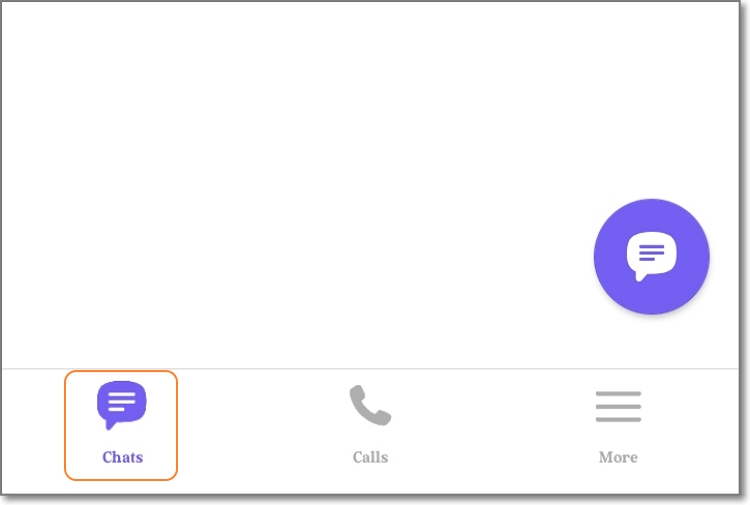
पायरी 2. पुढे, स्क्रीनच्या वरच्या-उजव्या कोपर्यात इलिपसिस (तीन ठिपके) चिन्हावर टॅप करा आणि चॅट माहिती निवडा . वैकल्पिकरित्या, फक्त स्क्रीन डावीकडे स्वाइप करा.
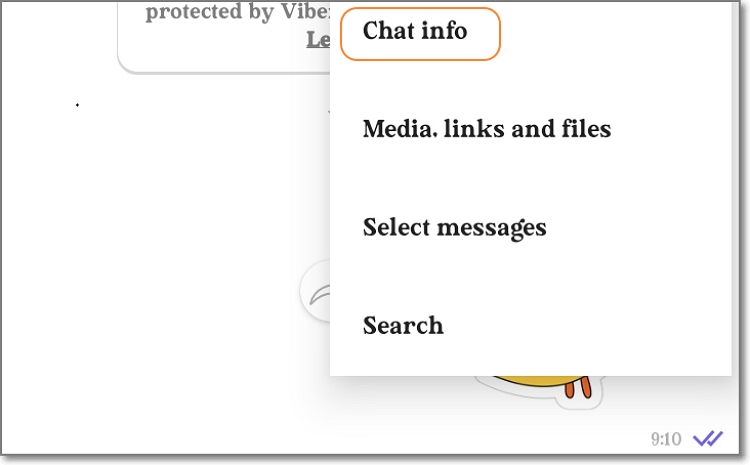
पायरी 3. चॅट माहिती विंडोवर, नेहमी टॉगल स्थान संलग्न करा सक्षम किंवा अक्षम करा . पूर्ण झाले!
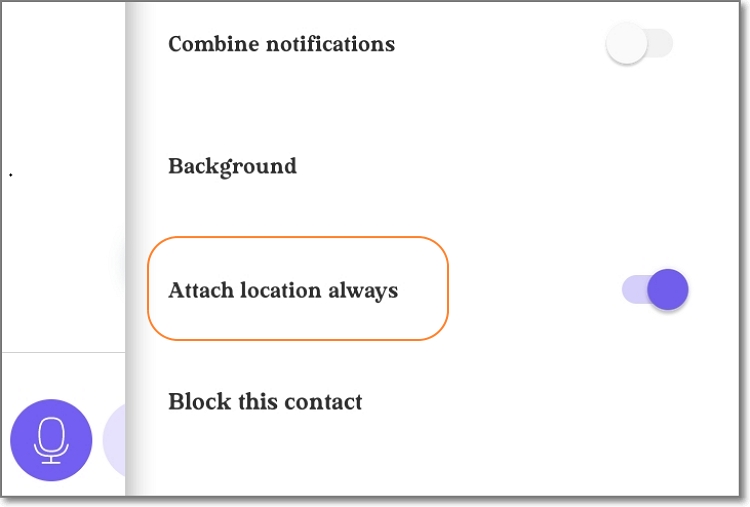
प्रो टीप : चॅट किंवा गटासह तुमचे वास्तविक व्हायबर स्थान कसे शेअर करावे याबद्दल तुम्ही विचार करत असाल. पुन्हा, हे अगदी सरळ आहे. फक्त संभाषण उघडा आणि मजकूर फील्डवरील तीन बिंदूंवर टॅप करा. त्यानंतर, शेअर लोकेशन बटणावर क्लिक करा आणि Google नकाशावर तुमचे स्थान निवडा. शेवटी, तुमच्या निवडलेल्या संपर्कासह Viber स्थान शेअर करण्यासाठी स्थान पाठवा वर टॅप करा.
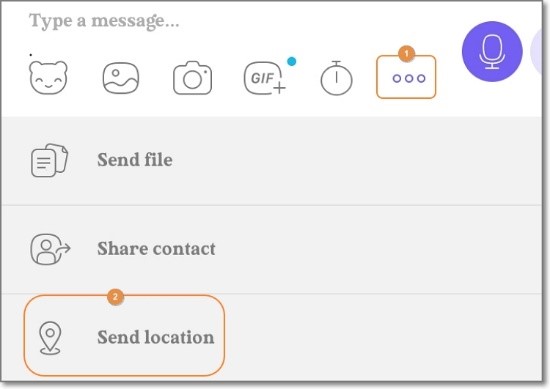
भाग 3: मी Viber वर बनावट स्थान पाठवू शकतो आणि कसे?
तर, Viber चे बनावट लोकेशन शक्य आहे का? दुर्दैवाने, Viber वापरकर्त्यांना वास्तविक स्थानापेक्षा वेगळे स्थान शेअर करण्याची परवानगी देत नाही. कारण अॅप साइन अप करताना वाय-फाय किंवा GPS वापरून तुमचा वास्तविक स्थान डेटा स्वयंचलितपणे ऍक्सेस करण्यास सांगतो. म्हणून, तुम्ही स्वतःला सेट केलेल्या परवानगीच्या आधारावर, उत्तर नाही आहे.
पण तंत्रज्ञानाच्या जगात काहीही अशक्य नाही. तुम्ही Viber ला थर्ड-पार्टी अॅप किंवा Dr.Fone - व्हर्च्युअल लोकेशन सारखी सेवा वापरून वेगळे स्थान शेअर करण्यासाठी सहज निर्देश देऊ शकता . या व्यावसायिक GPS टूलसह, तुम्ही एका साध्या माऊस क्लिकने तुमचे व्हायबर स्थान जगातील कोठेही टेलिपोर्ट करता.
हे Android/iOS डिव्हाइसेसशी सुसंगत आहे आणि समजण्यास सोपा नकाशा दाखवतो. विशेष म्हणजे, तुम्ही तुमच्या नवीन ठिकाणी चालत जाऊ शकता किंवा गाडी चालवू शकता आणि ते अधिक विश्वासार्ह बनवण्यासाठी गंतव्यस्थानांदरम्यान थांबू शकता. यात काहीही क्लिष्ट नाही!
पुढील सूचनांसाठी तुम्ही हा व्हिडिओ पाहू शकता.
Dr.Fone ची प्रमुख वैशिष्ट्ये - आभासी स्थान:
- सर्व Android आणि iOS आवृत्त्यांसह सुसंगत.
- टेलीपोर्ट व्हायबर स्थान जगातील कोठेही.
- तुमच्या नवीन Viber स्थानापर्यंत चालत जा किंवा गाडी चालवा.
- सानुकूल गतीसह व्हायबर हालचालींचे अनुकरण करा.
- पोकेमॉन गो , फेसबुक, इंस्टाग्राम , स्नॅपचॅट , व्हायबर इ. सह कार्य करते .
Dr.Fone सह Viber स्थान बदलण्यासाठी पायऱ्या:
पायरी 1. Dr.Fone आभासी स्थान लाँच करा.

आपल्या Windows/Mac संगणकावर Wondershare Dr.Fone स्थापित करा आणि चालवा आणि नंतर मुख्यपृष्ठावरील व्हर्च्युअल स्थान टॅबवर टॅप करा.
पायरी 2. USB केबलने तुमचा फोन Dr.Fone शी कनेक्ट करा.
USB वायर वापरून तुमचा स्मार्टफोन तुमच्या PC शी कनेक्ट करा आणि नवीन Dr.Fone पॉप-अप विंडोवर गेट स्टार्ट टॅप करा. तुमच्या स्मार्टफोनवर "चार्जिंग" ऐवजी "फाइल ट्रान्सफर" पर्याय सक्षम करण्याचे लक्षात ठेवा.
पायरी 3. USB डीबगिंगद्वारे तुमचा फोन Dr.Fone शी लिंक करा

तुमचा फोन Dr.Fone शी जोडणे सुरू करण्यासाठी पुढील बटण दाबा . कनेक्शन अयशस्वी झाल्यास, ऑन-स्क्रीन सूचनांचे अनुसरण करून तुमच्या फोनवर USB डीबगिंग सक्षम करा. Android फोनवर, सेटिंग्ज > अतिरिक्त सेटिंग्ज > विकसक पर्याय > USB डीबगिंग वर टॅप करा . याशिवाय, तुमच्या फोनवर Dr.Fone ला मॉक लोकेशन अॅप म्हणून सेट करा.
पायरी 4. GPS निर्देशांक किंवा स्थान पत्ता प्रविष्ट करा.

कनेक्शन यशस्वी झाल्यास, व्हर्च्युअल स्थान नकाशा Dr.Fone वर स्वयंचलितपणे लॉन्च होईल. आता शीर्ष-डाव्या कोपर्यात स्थान फील्डमध्ये निर्देशांक किंवा पत्ता प्रविष्ट करा. तुम्हाला हवे असलेले अचूक स्थान शोधल्यानंतर, Viber वर तुमचे नवीन स्थान शेअर करण्यापूर्वी येथे हलवा वर टॅप करा. ते सोपे आहे, बरोबर?

भाग 4: व्हायबरवर बनावट लोकेशन का पाठवायचे?
आता तुम्हाला Viber वर स्थान कसे स्पूफ करायचे हे माहित आहे. या मेसेजिंग अॅपवर लोकेशन स्पूफ करण्याच्या काही कारणांवर चर्चा करूया. खाली काही सामान्य आहेत:
- तुमच्या गोपनीयतेचे रक्षण करा
इतर ऑनलाइन वापरकर्त्यांना त्यांच्या खर्या ठावठिकाणाविषयी माहिती मिळावी असे अनेकांना वाटत नाही. तुम्ही त्यापैकी एक असाल, तर तुमच्या iPhone किंवा Android वर तुमचे Viber लोकेशन स्पूफ करण्यासाठी तृतीय-पक्ष साधन वापरा.
- तुमच्या मित्रांना प्रँक करा
तुम्ही तुमच्या मित्रांना दाखवू इच्छिता की तुम्ही लंडन किंवा न्यूयॉर्कमध्ये आहात जेव्हा तुम्ही वास्तवात कुठेतरी दुर्गम गावात/शहरात असता? होय, ते छान वाटते!
- विक्री सुधारा
तुम्ही डिजिटल मार्केटर असल्यास, तुम्ही तुमच्या संभाव्य क्लायंटला हे पटवून देऊ इच्छित असाल की वस्तू त्यांच्या जवळच्या विशिष्ट प्रदेशातील किंवा शहरातून आहेत. यावर विश्वास ठेवा किंवा नाही, यामुळे अधिक विक्री बंद होऊ शकते.
आटोपत घेणे!
तुम्ही तुमचे लाइव्ह लोकेशन व्हायबरवर शेअर करू शकता जसे तुम्ही Facebook, WhatsApp आणि इतर सोशल मीडिया अॅप्सवर करता. परंतु यापैकी बहुतेक अॅप्स तुम्हाला बनावट स्थाने शेअर करण्याची परवानगी देत नाहीत म्हणून, मी Dr.Fone ला तुमचे क्षेत्र जगात कुठेही बदलण्याची शिफारस करतो. एकदा प्रयत्न कर!
तुम्हाला कदाचित आवडेल
आभासी स्थान
- सोशल मीडियावर बनावट जीपीएस
- बनावट Whatsapp स्थान
- बनावट mSpy GPS
- Instagram व्यवसाय स्थान बदला
- LinkedIn वर नोकरीचे प्राधान्य स्थान सेट करा
- बनावट ग्राइंडर जीपीएस
- बनावट टिंडर जीपीएस
- बनावट Snapchat GPS
- इंस्टाग्राम प्रदेश/देश बदला
- Facebook वर बनावट स्थान
- Hinge वर स्थान बदला
- Snapchat वर स्थान फिल्टर बदला/जोडा
- गेमवर बनावट GPS
- फ्लॅग पोकेमॉन गो
- Android वर पोकेमॉन गो जॉयस्टिक नाही रूट
- पोकेमॉन गो मध्ये अंडी उबविणे
- पोकेमॉन गो वर बनावट जीपीएस
- Android वर स्पूफिंग पोकेमॉन गो
- हॅरी पॉटर अॅप्स
- Android वर बनावट GPS
- Android वर बनावट GPS
- रूटिंगशिवाय Android वर बनावट GPS
- Google स्थान बदलत आहे
- जेलब्रेकशिवाय स्पूफ अँड्रॉइड जीपीएस
- iOS डिव्हाइसचे स्थान बदला

अॅलिस एमजे
कर्मचारी संपादक